Kuinka tyhjentää välimuisti missä tahansa Samsung-älytelevisiossa
Miscellanea / / January 15, 2022
Kuten useimmat älylaitteet säilyttävät välimuistin, myös älytelevisiomme tekevät niin. Jos käytät mitä tahansa Samsung Smart TV: tä, sinun täytyy olla ihastunut siihen, kuinka taianomaisesti se tuo kaikki suosikkisisältösi suoraan eteesi. Katsomasi sisältö ja monet muut vastaavat sisällöt, joista saatat olla kiinnostuneita, näkyvät suoraan näytöllä. Kaikki nämä johtuvat Smart TV: n välimuistista. Mutta koska kaikki eri mallit julkaistaan joka vuosi, saatat haluta tietää, kuinka tyhjentää minkä tahansa Samsung Smart TV: n välimuisti.
Välimuisti sisältää kaikki väliaikaiset tiedostot, mukaan lukien äskettäin katsomasi sisältö, kuvat ja muut asiaankuuluvat tiedot. Joskus kun tämä välimuisti on ylikuormitettu tiedolla, se voi haitata sovellusten asianmukaista toimintaa. Jos sinulla on äskettäin ollut ongelmia television suorituskyvyn kanssa, se saattaa johtua siitä, että välimuistisi on täynnä. Tässä artikkelissa puhumme siitä, kuinka tyhjentää minkä tahansa Samsung-television välimuisti tällaisten ongelmien välttämiseksi tulevaisuudessa.

Sivun sisältö
-
Kuinka tyhjentää välimuisti missä tahansa Samsung-älytelevisiossa?
- Tyhjennä välimuisti TU/Q/LS-mallitelevisioissa (2020 ja uudemmat)
- Tyhjennä välimuisti MU/M/NU/RU/Q/ The Frame Model -televisioissa (2017–2019)
- Tyhjennä välimuisti K/KU/KS-mallitelevisiossa (2016)
- Tyhjennä välimuisti J/JU/JS Model TV: ssä (2015)
- Johtopäätös
Kuinka tyhjentää välimuisti missä tahansa Samsung-älytelevisiossa?
Ei ole epäilystäkään siitä, että älytelevisiot ovat kehittyneet suuresti vuosien varrella. Vaikka toiminnot ovat melko samat, välimuistin tyhjennysvaiheet voivat vaihdella älylaitteesi mallin mukaan. Joten tässä aiomme keskustella vaiheista välimuistin tyhjentämiseksi Samsung Smart TV: ssä (2015-2020 mallit). Riippumatta siitä, kuinka vanha laitteesi on, löydät vastaukset lopusta.
Lue myös
Pelitilan ottaminen käyttöön Samsung Smart TV: ssä vähentääksesi tuloviivettä peleissä
Tyhjennä välimuisti TU/Q/LS-mallitelevisioissa (2020 ja uudemmat)
Alla oleva opas toimii kaikissa älytelevisioissa, jotka ilmestyivät vuoden 2020 jälkeen. Tämä toimii myös uudemmissa malleissa vuosina 2021 ja 2022.
- Napsauta television kaukosäätimen Koti-painiketta.
- Mene asetuksiin.

- Napsauta Lähetys-vaihtoehtoa.

- Valitse Asiantuntijaasetukset.
- Napsauta nyt HbbTV-asetukset.

- Napsauta lopuksi Poista selaustiedot ja napsauta Poista-painiketta vahvistaaksesi.

Tyhjennä välimuisti MU/M/NU/RU/Q/ The Frame Model -televisioissa (2017–2019)
- Kuten edellä, paina kaukosäätimen Koti-painiketta ja siirry Asetukset-kohtaan.
- Siirry nyt kohtaan Broadcasting.

Mainokset
- Napsauta Asiantuntijaasetukset.

- Valitse uudelleen HbbTV-asetukset.

- Napsauta Poista selaustiedot ja napsauta Poista-painiketta.
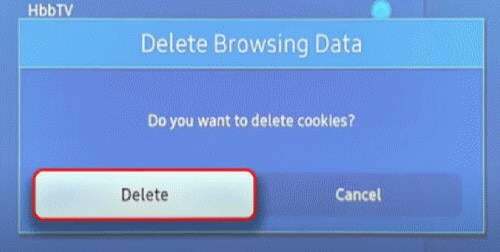
Mainokset
Tyhjennä välimuisti K/KU/KS-mallitelevisiossa (2016)
Nämä mallit on kehitetty ja toimitettu vuonna 2016. Nämä asetukset eroavat hieman älytelevisioiden uudemmista versioista.
Lue myös
Kuinka: Aktivoi ESPN Plus Samsungissa ja LG Smart TV: ssä?
- Siirry television kotisivulle ja napsauta Asetukset.
- Napsauta seuraavaksi kohtaa Lähetys.
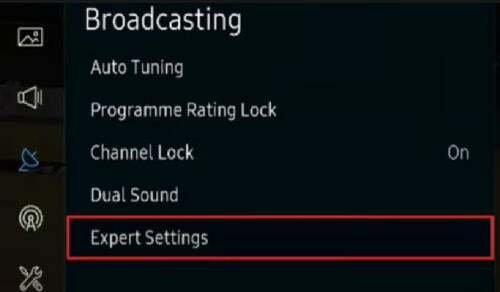
- Valitse Asiantuntijaasetukset.
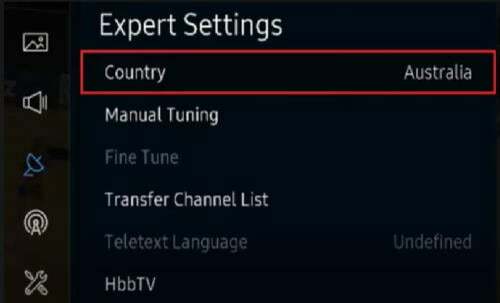
- Siirry HbbTV-asetuksiin.

- Napsauta Poista selaustiedot ja seuraa ohjeita välimuistin tyhjentämiseksi.

Tyhjennä välimuisti J/JU/JS Model TV: ssä (2015)
- Avaa ensin verkkoselainsovellus.
- Napsauta rataskuvaketta oikeassa yläkulmassa.
- Mene asetuksiin.
- Valitse nyt Privacy & Security vasemmanpuoleisesta valikosta.
- Vieritä alas ja napsauta Poista selaustiedot -vaihtoehto.
- Napsauta Kyllä vahvistaaksesi välimuistin tyhjennyksen.
Johtopäätös
Kuten olet nähnyt, välimuistin poistoprosessi on lähes sama kaikissa Samsung Smart TV -malleissa. Vanhemmissa versioissa saattaa kuitenkin olla joitain muutoksia, mutta jälleen yllä olevat vaiheet auttavat sinua poistamaan sen helposti. Huomaa myös, että mainitut vaiheet sallivat sinun vain poistaa evästeet ja välimuistin, historiasi ja kirjanmerkit pysyvät ennallaan. Kerro meille, jos sinulla on muita ongelmia tai kysymyksiä samaan liittyen.
Aiheeseen liittyvät artikkelit:
- Korjaa Google Chromecastin puskurointi ja änkytys
- Kuinka tyhjentää Netflix-välimuisti Samsungissa, LG: ssä, Sonyssa tai missä tahansa älytelevisiossa?
- Korjaus: HBO Max -tekstitys ei toimi tai tekstitykset eivät synkronoidu


![Stock ROMin asentaminen EXMobile Chat 6: een [laiteohjelmistotiedosto / pura]](/f/c6eecefe07da93db20c2df2173e8c137.jpg?width=288&height=384)